前言:首先,我这个系列的文章是给电脑小白用户看的,适合没有基础的电脑用户,高手可以直接忽略。不用看了。我会用比较详细的流程和截图说明整个过程,便于没有基础的用户也能根据我的文章安装和使用软件。对于他们日常使用和维护电脑起到一定的帮助。软件介绍:分区助手(又叫傲梅分区助手)是我们平时用的比较多的一款软件,也是我认为非常优秀的一款国产免费软件。它的功能非常强大。主要包含以下几个功能:1. 新硬盘的快速分区。2. 硬盘的无损分区大小调整。3. 固态盘的4K对齐。4. 很方便地把操作系统从机械盘迁移到固态盘。5. 转换MBR或者GPT分区等等功能。软件安装步骤:1. 到网上下载分区助手,这个很简单,不详细描述.分区助手的官网地址是目前官网最先版本是8.2版。我就以8.2版为例做一个安装说明。网上可以下载到的还有6.2版,6.3版,安装步骤都是一样。只是8.2版的,安装到最后需要微信获取使用码。6.2版和6.3版可以安装后直接使用。1. 双击下载的安装包,名称通常为:PAInstall.zip出现安装界面,直接点 下一步2. 选择 我接收协议, 再点 下一步。3. 不用做任何改动,直接点下一步。如果需要修改安装位置,可以选择 浏览找到希望的安装位置。 一般不建议修改。直接用默认的位置,然后点下一步。4. 始终点下一步,下一步,最后点 安装。5. 等待一会,就会安装完成。6. 第一次运行的时候,需要扫一下关注他们的微信公众号以获取 使用码。7. 手机上用微信扫码后,会关注他们官网,选择下面的【点击这里】查看使用码。会显示今天使用码为 1122在电脑上傲梅分区助手的界面里输入后,就可以永久使用了。下次不用再输入。这一步骤虽然有点麻烦。还是能理解。毕竟软件是免费的,开发者也需要大家的关注和支持,以便于他们继续下去做出更好的产品。今天的分享到这里。喜欢的话请点个赞。
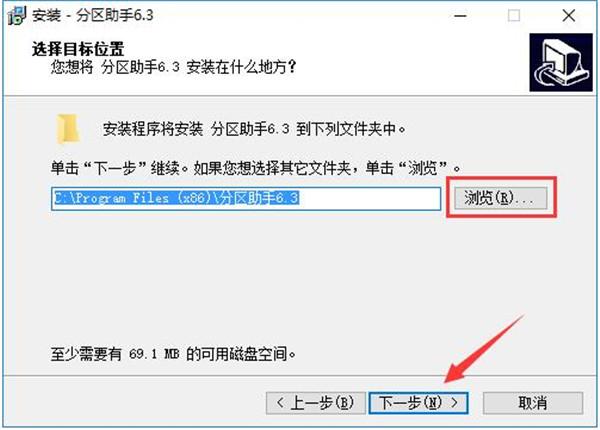
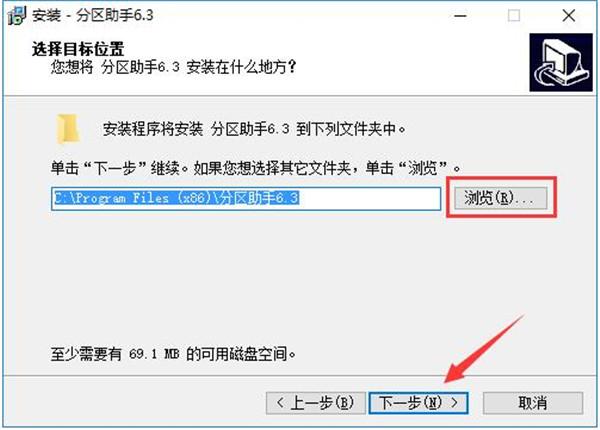
0 评论